Код 10 Покретање овог уређаја је немогуће - како то поправити?
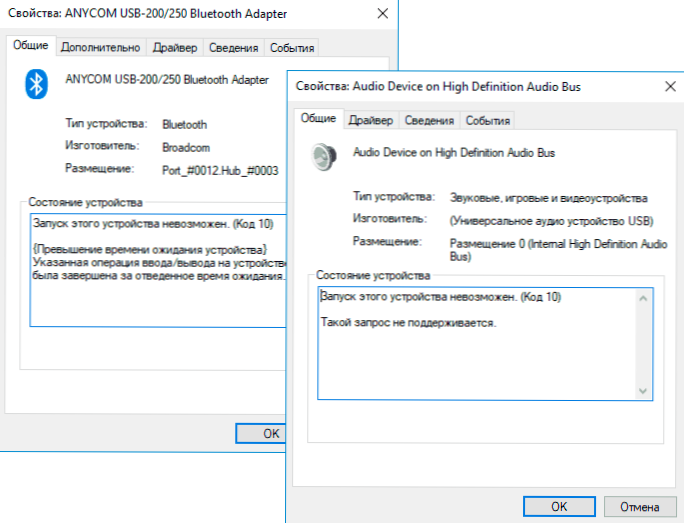
- 4474
- 297
- Mrs. Glenn Cruickshank
Ако је поред имена уређаја у систему Виндовс 10, 8 уређаја Диспечер.1 или Виндовс 7 приказује жути ускличник, а својства уређаја означавају "Покретање овог уређаја је немогуће. (Код 10) ". Такође се могу приказати додатне информације, на пример, "Такав захтев није подржан", "вишак времена чекања за уређај" или други, по правилу, проблем се може исправити, али то није увек лако учинити.
У овом упутству, детаљно о исправљању грешке "Покретање овог уређаја је немогућ" Код 10 за различите врсте уређаја у систему Виндовс 10, 8.1 и Виндовс 7, са великом вероватноћом, једна од метода ће решити проблем.
- Једноставне начине за поправљање броја грешке 10
- Исправљање грешке у Виндовс 10, 8 Региструј се.1 и Виндовс 7
- Видео упутство
Једноставни начини да се исправљају грешку "Цоде 10" у систему Виндовс 10, 8 уређаја.1 и Виндовс 7
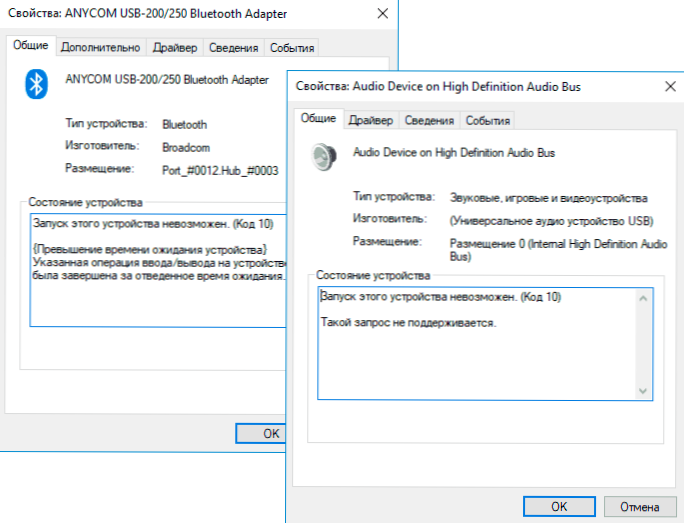
Пре свега, покушајте да испробате следеће једноставне кораке да бисте исправили проблем са разматрањем:
- Ако је грешка "покретање овог уређаја немогућа", догађа се у оперативним системима Виндовс 10 или 8.1, истовремено након завршетка рада или начина спавања, али нестане након поновног покретања и без обзира на који уређај говоримо, једна од следећих радњи може да помогне:
- Искључивање функције брзе лансирања.
- Ручна уградња управљачких програма чипсета, Интел Манагемент Енгине (за Интел Цомпутерс и лаптопове), контролу енергије (често неопходна за лаптопове). Требали бисте преузети ове управљачке програме са званичне веб странице произвођача лаптопа или матичне плоче (ако имате рачунар) и ручно их инсталирајте. Важно: Чак и ако имате инсталиране Виндовс 10, а на званичним управљачким програмима веб страница за претходну верзију система, и даље их морате инсталирати.
- Ако је проблем настао УСБ уређајем, покушајте да га повежете на други конектор на рачунару или лаптопу, можете испробати и другу врсту конектора (УСБ 2).0 уместо 3.0 и обрнуто). Када користите УСБ чворишта, покушајте да повежете уређај директно на конектор.
- За неке уређаје у својствима на којима је језичка картица "Повер Цонтрол" представљена у диспечеру уређаја, а уклањање марке "омогућавање овом уређају да уштеди енергију", употреба поставки и поновно покретање рачунара помаже се.
- Повратак управљачког програма уређаја. Отворите својства уређаја у диспечеру уређаја, на картици управљачког програма, проверите активност дугмета "Ролл Аваи". Ако је дугме активно - користите га.
- Ажурирање управљачког програма уређаја. Важно: Ажурирање није да кликнете на "Ажурирај управљачки програм" у диспечеру уређаја (вероватно ће вас обавестити да возач не захтева ажурирање, чак и ако не и не), али ручно преузмите најновију верзију управљачког програма и инсталирајте произвођача уређаја то.
- Уклањање проблема са проблематиком у диспечеру уређаја (десним тастером миша на уређај - Избриши), а затим помоћу "Акциони" - "Ажурирајте конфигурацију уређаја" у главном менију менаџера уређаја.
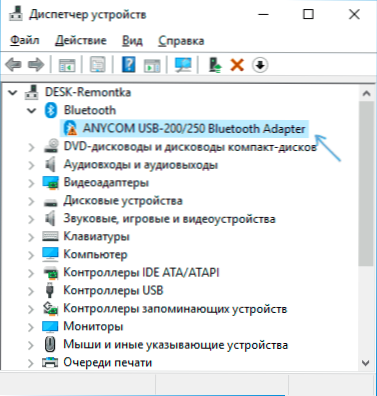
Поред тога, ако се проблем појави са УСБ уређајем или ВИ -ФИ као адаптером, не редовно (то јест може нестати), испробајте ову опцију: Идите на контролну таблу - напајање, кликните на "Подешавање" Подешавање струје " Поред имена тренутне шеме, а затим идите на одељак "Промените додатне параметре напајања".
У следећем прозору обратите пажњу на параметре адаптера за бежичну мрежу (ако је проблем са Ви-Фи адаптером) и УСБ параметрима.
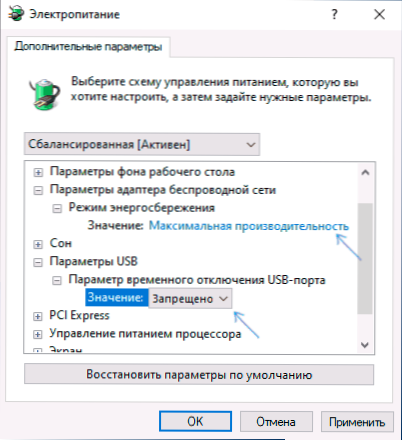
Подесите вредности "максималне перформансе" и "забрањене" као на слици горе, а затим нанесите подешавања и поново покрените рачунар.
Исправљање грешке "Покретање овог уређаја је немогућ" у уреднику регистра
Следећа метода решавања проблема је употреба уређивача регистра. Прије тога, препоручујем да креирате тачку за опоравак система или резервне копије регистра, они ће помоћи ако нешто пође по злу.
Следи пример акција за случај када УСБ уређај (или неколико ових уређаја) извјештава грешку, а након тога, одељци који одговарају другим врстама уређаја у којима треба да се изврше исте акције ако је грешка са кодом 10 јавља се са другим уређајем:
- Покрените уређивач регистра, за то можете притиснути тастере Вин + р И увести Регедит.
- Идите на одељак Регистра (мапе са леве стране)
Хкеи_лоцал_мацхине \ Систем \ ЦуррентРолсет \ Цонтрол \ Цласс \ 36ФЦ9Е60-Ц465-11ЦФ-8056-444553540000
- На десној страни прозора регистрације, избришите вредности УпперФилтерс И Ловфилтерс Ако су доступни, притиском на њих десно дугме и одабир ставке "Избриши".
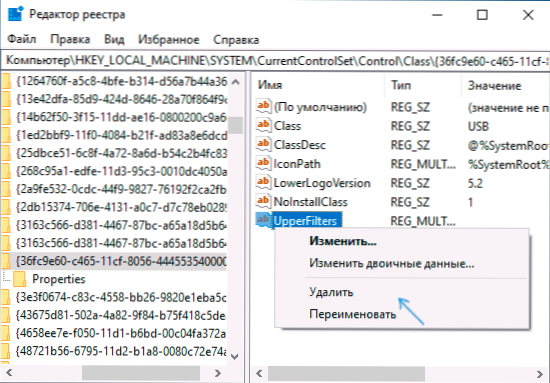
- У случају да је проблем уноса УСБ уређаја (миш, тастатура, графичка таблета и слично), обавља исте радње на сличној локацији у одељку 745А17А0-74Д3-11Д0-Б6ФЕ-00А0Ц90Ф57ДА.
- Затворите уређивач регистра и поново покрените рачунар.
Имајте на уму да сам у кораку 2 указао на пододјељак под називу 36ФЦ9Е60-Ц465-11ЦФ-8056-444553540000, што одговара УСБ контролерима и концентраторима. Ако је "лансирање уређаја немогуће" не настаје са УСБ уређајем, на истој локацији регистра постоје следеће пододељке у којима би требало да се изврше наведене акције:
- 4Д36Е972-Е325-11ЦЕ-БФЦ1-08002БЕ10318 - мрежни адаптери
- 4Д36Е968-Е325-11ЦЕ-БФЦ1-08002БЕ10318 - Видео картице
- 4Д36Е96Ц-Е325-11ЦЕ-БФЦ1-08002БЕ10318 - Аудио и видео уређаји
- 4Д36Е96Ф-Е325-11ЦЕ-БФЦ1-08002БЕ10318 - мишеви
- 4Д36Е96Б-Е325-11ЦЕ-БФЦ1-08002БЕ10318 - Тастатура
- 6БДД1ФЦ6-810Ф -1Д0-БЕЦ7-08002БЕ2092Ф - Камере и скенери
- 4Д36Е967-Е325-11ЦЕ-БФЦ1-08002БЕ10318 - Хард Дискови
- 4Д36Е96А-Е325-11ЦЕ-БФЦ1-08002БЕ10318 - Контролери чврстих дискова
- 4Д36Е96Д-Е325-11ЦЕ-БФЦ1-08002БЕ10318 - Модеми
- 4Д36Е978-Е325-11ЦЕ-БФЦ1-08002БЕ10318 - Доследни и паралелни портови
- 4Д36Е97Б-Е325-11ЦЕ-БФЦ1-08002БЕ10318 - СЦСИ и РАИД контролери
- 4Д36Е97Д-Е325-11ЦЕ-БФЦ1-08002БЕ10318 - Системске гуме и мостови
Након промене, не заборавите на поновно покретање рачунара.
Видео упутство
Ако предложена решења нису успела, али имате тачке рестаурације система на датум када се проблем не покаже, можете их покушати користити, можда ће то помоћи да се проблем поправи. Ако имате инсталиране Виндовс 10, можете да испразните систем или аутоматско поновно постављање.
- « Блеацхбит је занимљив бесплатни програм за чишћење рачунарског диска са непотребних датотека
- Општи приступ мапама и дисковима у систему Виндовс 10 »

